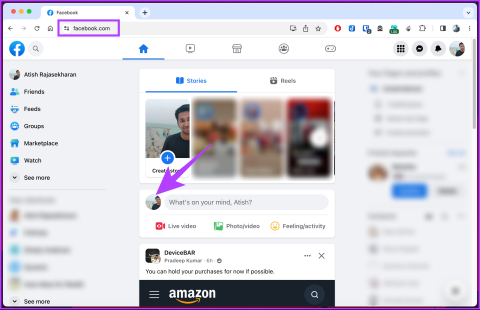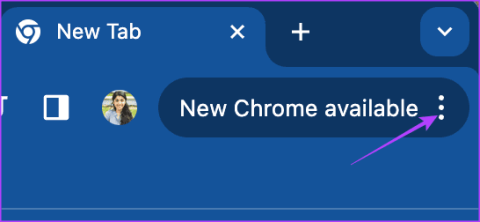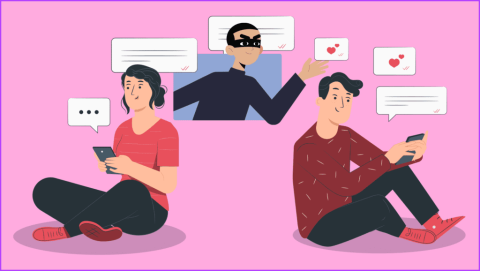12 วิธียอดนิยมในการแก้ไขคุณภาพการสตรีม Discord ที่ไม่ดี

คุณภาพการสตรีมที่ต่ำกว่าค่าเฉลี่ยบน Discord นั้นไม่เคยเป็นประสบการณ์ที่น่าพอใจเลย ต่อไปนี้เป็นวิธีที่ดีที่สุดในการปรับปรุงคุณภาพการสตรีม Discord

คุณรู้สึกว่า iPad ของคุณไม่ทำงานเร็วเท่าที่คุณต้องการหรือไม่? คุณไม่สามารถอัปเกรดเป็น iPadOS ล่าสุดได้อีกต่อไปใช่ไหม ค้นหาสัญญาณด้านล่างที่บอกว่าคุณต้องอัปเกรด iPad ของคุณทันที!
iPads คือหนึ่งในคอมพิวเตอร์พกพาที่ทนทานที่สุดที่คุณจะได้รับ มีอายุการใช้งานนานหลายปี และ Apple ผลักดันการอัปเดตความปลอดภัยและการอัปเกรดซอฟต์แวร์ที่สำคัญอย่างต่อเนื่อง การอัปเดตดังกล่าวทำให้ iPad ของคุณอัปเดตและเปิดใช้งานเพื่อจัดการกับปริมาณงานระดับมืออาชีพ ส่วนบุคคล และงานสร้างสรรค์
อย่างไรก็ตาม มันไม่ได้คงอยู่ตลอดไป! คุณต้องอัปเกรด iPad ของคุณและย้ายไปยังอุปกรณ์ที่ใหม่กว่า มิฉะนั้น คุณอาจเสี่ยงที่จะพลาดคุณสมบัติและเทคโนโลยีการผลิตของระบบนิเวศไอที
เนื่องจากอุปกรณ์เหล่านี้มีราคาแพง คุณจะต้องรู้ว่าเมื่อใดควรอัปเกรด iPad ของคุณเพื่อประหยัดเงิน ลดค่าใช้จ่ายที่ไม่จำเป็น และยังไม่ประนีประนอมกับประสิทธิภาพการทำงานในที่ทำงานหรือส่วนตัว
อย่างไรก็ตาม ข่าวล่าสุดเกี่ยวกับคุณสมบัติที่แปลกใหม่และประณีตต่างๆ ของ iPadOS 16 จะทำให้คุณต้องถามตัวเองว่า “ฉันควรอัปเกรด iPad ตอนนี้หรือไม่” เข้าร่วมกับฉันในขณะที่ฉันอธิบายรายละเอียดเกี่ยวกับเวลาที่ควรอัปเกรด iPad ของคุณ เพื่อให้คุณได้รับประโยชน์เสมอ!
คุณควรใช้ iPad นานแค่ไหน?

คุณควรใช้ iPad นานแค่ไหน?
หากคุณใช้ iPad อย่างระมัดระวัง อย่าทำตกพื้น หรือใช้เป็นที่ทับกระดาษ แท็บเล็ต Apple ระดับพรีเมียมนี้ควรมีอายุการใช้งานนานกว่าสิบปี
ทุกๆ ปี Apple จะเผยแพร่การอัปเกรดซอฟต์แวร์ที่สำคัญ ซึ่งรู้จักกันแพร่หลายในชื่อการอัปเกรดระบบปฏิบัติการ โดยปกติแล้ว Apple จะทำการอัปเกรดระบบปฏิบัติการให้กับ iPad ของคุณสำหรับ iPadOS ใหม่สูงสุด 6 เวอร์ชัน
ในการอัปเกรดระบบปฏิบัติการแต่ละครั้ง iPad จะต้องประมวลผลโปรแกรมใหม่และใช้งานได้น้อยลงสำหรับฟังก์ชันปกติ เช่น การเรียกใช้แอพ การประมวลผลภาพ และอื่นๆ
แม้ว่าคุณจะได้รับ iPadOS เวอร์ชันใหม่ แต่ก็ไม่รับประกันว่าคุณจะได้รับคุณสมบัติอินเทอร์เฟซผู้ใช้ (UI) และประสบการณ์ผู้ใช้ (UX) ทั้งหมด ฟังก์ชันการทำงานใหม่ ฯลฯ
ตัวอย่างเช่น Apple เปิดตัว Stage Manager สำหรับ การทำงานหลายอย่างพร้อมกันอย่างมีประสิทธิภาพบน iPadด้วยการเปิดตัว iPadOS 16 รุ่นล่าสุด แม้ว่า iPad รุ่นเก่าส่วนใหญ่จะได้รับการอัปเกรดซอฟต์แวร์ iPadOS 16 แต่มีเพียง iPad สามเครื่อง ได้แก่ iPad Air (รุ่นที่ 5), iPad Pro 12.9 นิ้ว (รุ่นที่ 3 และใหม่กว่า) และ iPad Pro รุ่น 11 นิ้ว (รุ่นที่ 1 และใหม่กว่า) มีสิทธิ์ใช้คุณสมบัติ Stage Manager
ตอนนี้ หากคุณใช้ iPad ของคุณในที่ทำงานหรือโรงเรียน ซึ่งคุณต้องใช้งานหลายแอพพลิเคชั่นบนหน้าจอเดียวกัน คุณจะพลาดคุณสมบัติที่ทันสมัยนี้
นั่นไม่ใช่ทั้งหมด! ด้วยการอัปเกรดซอฟต์แวร์แต่ละครั้ง iPad ของคุณอาจตอบสนองน้อยลง และแอพต่างๆ อาจหยุดทำงานบ่อยครั้ง
ดังนั้น หากคุณใช้ iPad เป็นกรอบรูป คุณก็สามารถใช้งานได้นานหลายสิบปี แต่ถ้าคุณต้องการทำงาน เล่น และชมภาพยนตร์บนอุปกรณ์เครื่องเดียวกัน การอัปเกรด iPad ของคุณกลายเป็นสิ่งจำเป็นทุกๆ 3 ถึง 4 ปี
หาก iPad ของคุณแสดงตัวเลือกให้ย้ายไปที่ iPadOS 16 ให้อ่านบทความของฉันต่อไปนี้ ซึ่งฉันได้ให้รายละเอียดเพิ่มเติมเกี่ยวกับการอัปเดต iPad OS จากบริบทของซอฟต์แวร์และฮาร์ดแวร์:
ฉันควรอัปเดต iPad เป็น iOS 16 หรือไม่
iPad จะไม่อัปเดตเป็น iPadOS 16
การอัปเดต iPhone ใช้เวลานานเท่าใดสำหรับ iOS 16.2
ตอนนี้คุณมีความคิดที่ชัดเจนเกี่ยวกับอายุขัยของ iPad ของคุณแล้ว เรามาสำรวจว่าควรอัปเกรด iPad ของคุณเมื่อใดหรือสัญญาณสำหรับการอัปเกรด iPad ด้านล่าง:
1. ไม่สามารถอัปเกรด iPadOS เป็นรุ่นล่าสุดได้
โดยทั่วไป Apple จะอัปเดตระบบปฏิบัติการของ iPad ของคุณนานถึงห้าปี แม้ว่าจะเห็นได้ชัดว่าคุณจะไม่ได้รับคุณสมบัติใหม่ทั้งหมดที่มาพร้อมกับ iPadOS รุ่นใหม่
หากคุณเห็นว่า Apple ได้ประกาศเปิดตัว iPadOS ใหม่ แต่รุ่น iPad ของคุณไม่อยู่ในรายชื่ออุปกรณ์ที่รองรับ ก็ถึงเวลาซื้อ iPad ใหม่แล้ว โดยหลักแล้วหากคุณใช้อุปกรณ์นี้อย่างครอบคลุมในการทำงานหรืองานที่เกี่ยวข้องกับโรงเรียน และต้องการแท็บเล็ตที่เชื่อถือได้พร้อมคุณสมบัติที่ทันสมัย
ตัวอย่างเช่น iPad (รุ่นที่ 1) เป็น iPad mini 4 และทุกรุ่นที่อยู่ระหว่างนั้น จะไม่ได้รับการอัปเกรด iPadOS 16.0
2. สามารถอัพเกรด iPadOS ได้ แต่คุณสมบัติขาดหายไป
โชคดีที่หากคุณได้รับการอัปเกรด iPadOS ล่าสุดบนอุปกรณ์ของคุณ มีโอกาสสูงที่คุณสมบัติล่าสุดที่ Apple เพิ่มอาจไม่ทำงานบน iPad รุ่นเก่า
ตัวอย่างเช่น หากคุณต้องการใช้ระบบอัตโนมัติบนคอมพิวเตอร์ของคุณ คุณอาจต้องการคุณสมบัติเดียวกันนี้บน iPad ของที่ทำงานหรือโรงเรียนของคุณ ด้วยเหตุนี้ Apple จึงได้พัฒนาและเผยแพร่แอปทางลัดสำหรับ iPad ตั้งแต่ iPadOS 14.0
อย่างไรก็ตาม iPad ที่ลงวันที่อาจใช้แอพไม่ได้หรือติดขัดขณะดำเนินการตามขั้นตอนอัตโนมัติในแอพคำสั่งลัด ในทำนองเดียวกัน iPads รุ่นเก่าหลายรุ่นกำลังได้รับการอัปเกรด iPadOS 16 แต่ไม่เหมาะกับคุณสมบัติ Stage Manager
หากคุณเห็นว่าคุณไม่ได้รับคุณสมบัติที่สำคัญของ iPad จากการอัปเกรดล่าสุด ก็เป็นเวลาที่ดีที่สุดที่จะเปลี่ยน iPad ของคุณ
3. แอพ iPad ล่มบ่อย
เมื่อ Apple เปิดตัว iPadOS ใหม่ นักพัฒนาแอพจะอัพเกรดแอพเพื่อให้แอพเข้ากันได้กับ OS ล่าสุด
ตอนนี้ หากคุณใช้ iPadOS เวอร์ชันที่ล้าสมัยและไม่สามารถอัปเกรดได้อีกต่อไป คุณอาจประสบปัญหาการหยุดทำงานของแอพที่เพิ่งได้รับการอัปเดตบ่อยครั้ง
นอกจากนี้ คุณยังอาจเห็นแอพหยุดทำงานอย่างต่อเนื่อง แม้ว่าคุณจะใช้ iPadOS เวอร์ชั่นล่าสุดบน iPad เครื่องเก่าก็ตาม ระบบปฏิบัติการใหม่ล่าสุดใช้พลังงานในการประมวลผล, RAM และ GPU มากเกินไป ดังนั้นแอพอื่น ๆ ของต่อมไทรอยด์จึงขาดพลังในการคำนวณและเกิดข้อผิดพลาด
4. แอปทำงานช้ากว่าเดิม
หลังจากการอัปเกรดซอฟต์แวร์ครั้งใหญ่ คุณอาจเห็นว่าบางแอพทำงานช้าอย่างไม่น่าเชื่อเมื่อเทียบกับ iPadOS รุ่นเก่า
คุณอาจชะลอการอัปเกรด iPad หากสิ่งนี้เกิดขึ้นกับแอพที่ใช้งานเป็นครั้งคราว อย่างไรก็ตาม หากคุณเห็นว่าแอพที่เกี่ยวข้องกับการทำงานหรือการเรียนไม่ทำงานอย่างที่ควรจะเป็น คุณอาจต้องการอัปเกรด iPad ของคุณ
5. การสนับสนุนอุปกรณ์เสริม
คุณสามารถใช้อุปกรณ์อายุสิบปีได้ก็ต่อเมื่อมีอุปกรณ์เสริม ตัวอย่างเช่น ที่ชาร์จ iPad แบบ 30 พินของ Apple กลายเป็นผลิตภัณฑ์ล้าสมัยไปแล้ว คุณอาจไม่พบอุปกรณ์เสริมของแท้จาก Apple เพื่อทดแทนสิ่งนี้
หากคุณตกลงที่จะใช้อุปกรณ์เสริมที่ผลิตโดยบริษัทอื่น คุณอาจประสบปัญหาเกี่ยวกับความพร้อมใช้งานอีกครั้ง อีคอมเมิร์ซและร้านค้าทางกายภาพส่วนใหญ่จะขายเฉพาะอุปกรณ์เสริมที่กำลังเป็นที่นิยมและหลีกเลี่ยงสินค้าล้าสมัย
นอกจากนี้ คุณยังอาจพบว่าอุปกรณ์เสริมใหม่ๆ เช่น คีย์บอร์ด, แทร็คแพด, เคส Apple iPad, Apple AirPod, ที่ชาร์จ MagSafe, Apple AirTag ฯลฯ ใช้ไม่ได้กับ iPad รุ่นเก่า บางครั้ง หากบางอย่างใช้งานได้ คุณจะประสบปัญหาการเชื่อมต่อเป็นระยะๆ
6. แบตเตอรี่หมดเร็วขึ้น

แบตเตอรี่หมดเร็วขึ้น
iPad ที่มีอยู่ของคุณอาจเก่ากว่ารุ่นล่าสุด 3 ถึง 4 ชั่วอายุคน แม้ว่า Apple จะพยายามรองรับอุปกรณ์ที่รองรับทั้งหมดสำหรับ iPadOS รุ่นล่าสุด แต่การจัดการแบตเตอรี่ก็กลายเป็นเรื่องท้าทาย
เป็นที่ทราบกันดีว่า iPad ที่ล้าสมัยที่สุดกินแบตเตอรี่เร็วขึ้นหลังจากได้รับการอัปเกรด iPadOS ล่าสุด เนื่องจากอุปกรณ์ต้องทำงานล่วงเวลาเพื่อรองรับฟีเจอร์ทั้งหมดของระบบและฟีเจอร์ของบุคคลที่สาม
หากคุณเห็นว่าแบตเตอรี่ของ iPad ของคุณมักจะหมดในที่ทำงานหรือโรงเรียน คุณควรคิดถึงการอัพเกรด iPad ของคุณ
7. ปัญหาเกี่ยวกับการแสดงผลของ iPad
iPads ที่ตกรุ่นมักจะประสบปัญหาในการแสดงผล เช่น พิกเซลเสีย เวลาแฝงในความไวของหน้าจอสัมผัส การกะพริบ ฯลฯ บางครั้งคุณอาจเห็นว่ารูปแบบลายเส้นล่าสุดของ iPadท่าทางสัมผัสแบบมัลติทาสกิ้ง ฯลฯ ไม่ทำงานเช่นกัน
คุณสามารถนำอุปกรณ์ไปที่ศูนย์บริการที่ได้รับอนุญาตจาก Apple เพื่อซ่อมแซม หากปัญหาไม่ได้รับการแก้ไข คุณอาจต้องการเปลี่ยน iPad รุ่นโบราณเป็นรุ่นที่ใหม่กว่า
8. ปุ่มฮาร์ดแวร์จะไม่ตอบสนอง
ปุ่มฮาร์ดแวร์คือปุ่มโฮม ปุ่มปรับระดับเสียง และปุ่มปลุกบน iPad ของคุณ การใช้ปุ่มฮาร์ดแวร์ซ้ำๆ ทำให้ไม่ตอบสนอง
หากปุ่มเหล่านี้ทำงานเป็นพักๆ หรือใช้งานไม่ได้อีกต่อไป คุณควรพิจารณาเปลี่ยน iPad ของคุณ
9. แอพ iPad จะไม่ทำงานบน iPad
ในบางครั้ง คุณอาจไม่สามารถอัปเดตแอปของบริษัทอื่นบน iPad ที่ล้าสมัยได้อีกต่อไป นอกจากนี้ คุณอาจเห็นข้อความ “แอปเข้ากันไม่ได้กับข้อผิดพลาดของอุปกรณ์ของคุณ” เมื่อดาวน์โหลดแอปจาก App Store
ในสถานการณ์ดังกล่าว คุณอาจพิจารณาอัปเกรด iPad ของคุณ
10. Apple หยุดส่งการอัปเดตด้านความปลอดภัย

Apple ได้ประกาศเมื่อเร็ว ๆ นี้ว่าจะไม่เผยแพร่การอัปเดตความปลอดภัยใหม่สำหรับ iPhone และ iPad ทุกรุ่นที่ใช้ iOS 13 และ iPadOS 13 หรือรุ่นก่อนหน้า
การไม่ได้รับการอัปเดตด้านความปลอดภัยถือเป็นปัญหาใหญ่ คุณจะนำข้อมูลส่วนตัว ธุรกิจ และการศึกษาของคุณไปเสี่ยง ดังนั้น คุณต้องนำ iPad ที่มีอยู่ไปแลกซื้อเครื่องใหม่จาก Apple
ฉันควรอัปเกรด iPad ของฉันหรือไม่
ตอนนี้คุณทราบสัญญาณบ่งชี้ว่าถึงเวลาอัปเกรด iPad ของคุณแล้ว หากคุณเห็นสัญญาณส่วนใหญ่ข้างต้นบน iPad ของคุณ แสดงว่าเป็นเวลาที่ดีที่สุดที่จะซื้อ iPad เครื่องใหม่
คุณอาจต้องการสำรวจการแลกเปลี่ยนหรือแลกเปลี่ยนข้อเสนอกับ Apple หรือผู้ค้าบุคคลที่สามอื่นๆ เพื่อรับส่วนลดเงินสดสำหรับ iPad เครื่องใหม่ที่คุณตัดสินใจซื้อ
ไม่ต้องมองหาที่ไหนอีกแล้ว หากคุณกำลังมองหาคู่มือการซื้อที่ดีที่สุดสำหรับ Apple iPads หรือแท็บเล็ตราคาประหยัดอื่นๆ สำรวจตัวเลือกการซื้อที่ดีที่สุดที่นี่:
แท็บเล็ตราคาประหยัดที่ดีที่สุดในปี 2021
อัปเกรด iPad: สเปกใดที่ควรมองหา
เมื่อซื้อ iPad เครื่องใหม่สำหรับบ้าน ที่ทำงาน และโรงเรียน คุณต้องซื้ออุปกรณ์ที่มีข้อกำหนดเฉพาะของฮาร์ดแวร์รุ่นใหม่ กลยุทธ์นี้จะช่วยให้คุณได้รับการอัปเกรดซอฟต์แวร์และคุณสมบัติมากมายที่ Apple จะสร้างสรรค์ในอนาคต
ทางที่ดีควรซื้อ iPad ที่มีชิป Apple M1 คุณสามารถเลือก iPads รุ่นล่าสุดที่มีชิป Apple M2 ได้ แต่ราคาอาจสูงกว่านี้
ชิป M1 หรือ M2 เป็นนวัตกรรมที่ยอดเยี่ยมของ Apple ในระบบนิเวศของระบบบนชิป (SOC) ชิปซีรีส์ M ของ Apple มาพร้อมกับ CPU แบบมัลติคอร์ที่ประกอบด้วยคอร์ประสิทธิภาพและคอร์ประสิทธิภาพแยกกัน
นอกจากนี้ ชิปยังมี GPU แบบมัลติคอร์สำหรับ AR, VR, การออกแบบ 3 มิติ และเวิร์กโหลดที่ต้องใช้กราฟิกสูงอื่นๆ ที่คุณวางแผนจะประมวลผลบน iPad ของคุณ
SOCs เหล่านี้ยังมี DDR4 หรือ DDR5 RAM ที่เร็วกว่า (8 GB ถึง 24 GB) เพื่อรองรับแอพมากมายที่ทำงานพร้อมกันและทำงานหลายอย่างพร้อมกันโดยปราศจากแลค
เมื่อใดควรอัปเกรด iPad: คำพูดสุดท้าย
คำตอบสำหรับคำถามของคุณ “ฉันควรอัปเกรด iPad ของฉันหรือไม่” คุณจำเป็นต้องตรวจสอบ iPad ของคุณอย่างใกล้ชิดสำหรับประสิทธิภาพ แบตเตอรี่ จอแสดงผล ความเข้ากันได้ของอุปกรณ์เสริม ความเข้ากันได้ในการอัปเกรดระบบปฏิบัติการ และการสนับสนุนการอัปเดตด้านความปลอดภัยจาก Apple
หากคุณพบว่าประสิทธิภาพการทำงานลดลงอย่างมากและไม่สามารถใช้คุณสมบัติล่าสุดจาก Apple iPadOS ได้ คุณควรอัปเกรด iPad
คุณภาพการสตรีมที่ต่ำกว่าค่าเฉลี่ยบน Discord นั้นไม่เคยเป็นประสบการณ์ที่น่าพอใจเลย ต่อไปนี้เป็นวิธีที่ดีที่สุดในการปรับปรุงคุณภาพการสตรีม Discord
เรียนรู้วิธีแก้ไขปัญหาหน้าจอดำของ Amazon Fire TV Stick โดยทำตามขั้นตอนการแก้ไขปัญหาในคำแนะนำ
ประสบปัญหาเล็กน้อยบนอุปกรณ์ Samsung ของคุณหรือไม่? นี่คือวิธีที่คุณสามารถรีเซ็ตอุปกรณ์ Samsung Galaxy ของคุณและกำจัดข้อบกพร่อง!
ต้องการอัพเดตรูปโปรไฟล์ Facebook ของคุณอย่างรอบคอบหรือไม่? ต่อไปนี้เป็นวิธีเปลี่ยนรูปโปรไฟล์ของคุณบน Facebook โดยที่ไม่มีใครรู้
ขจัดความยุ่งเหยิงและรักษาความเป็นส่วนตัวบน Viber ได้อย่างราบรื่นด้วยคำแนะนำทีละขั้นตอนซึ่งจะอธิบายวิธีลบข้อความใน Viber
แท็บดูต่อไม่แสดงบน Netflix ของคุณหรือไม่? ด้วยความสะดวกสบายที่บานหน้าต่างการดูต่อนำมาให้คุณ เรียนรู้วิธีแก้ไข
รักษาความปลอดภัยการสนทนาของคุณด้วยขั้นตอนง่ายๆ เรียนรู้วิธีเปิดใช้งานหรือปิดใช้งานการเข้ารหัสจากต้นทางถึงปลายทางสำหรับการสำรองข้อมูลแชท WhatsApp ได้อย่างง่ายดาย
ไม่ต้องกังวลอีกต่อไปว่าคุณกำลังสนทนากับใครบน iMessage! เรียนรู้ว่าการยืนยันคีย์การติดต่อคืออะไรใน iMessage และวิธีใช้งาน
ไม่สามารถใช้คุณสมบัติการตรวจจับข้อมือได้? ต่อไปนี้เป็น 9 วิธีในการแก้ไขปัญหาการตรวจจับข้อมือ Apple Watch ที่ไม่ทำงาน
หากฟีเจอร์การค้นหาอีเมลไม่ทำงานในแอป Outlook บน Mac ของคุณ ต่อไปนี้เป็นวิธีแก้ปัญหาที่เชื่อถือได้เพื่อกำจัดปัญหานี้